V tem članku bomo obravnavali dve glavni težavi, povezani z Wi-Fi na prenosnikih Dell. S tem prenesite in namestite potrebne gonilnike za vmesnik Wi-Fi in omogočite brezžično omrežje. Po nakupu novega prenosnika, namestitvi ali ponovni namestitvi sistema Windows Wi-Fi zelo pogosto ne deluje na prenosnem računalniku Dell. Prenosni računalnik ne vidi brezžičnih omrežij in se zato ne more povezati z internetom. Iz lastnih izkušenj lahko rečem, da uporabniki zelo težko ugotovijo razlog, zakaj prenosnik ni brezžično povezan. Najprej bi vam svetoval, da poskusite svoj prenosnik povezati z omrežjem Wi-Fi, morda še niste povsem ugotovili in vam vse ustreza, samo povezati se morate v določeno omrežje.
Najpogosteje obstajata dva razloga:
- Prenosni računalnik Dell nima nameščenega gonilnika Wi-Fi. Windows ne samodejno namesti pravilnih gonilnikov. Če gonilnik za brezžični vmesnik ni nameščen, Wi-Fi ne bo deloval, saj sistem preprosto ne vidi vmesnika Wi-Fi. Ta težava se najpogosteje pojavlja v sistemih Windows 7 in Windows 8. Ker Windows 10 običajno samodejno namesti pravilne gonilnike. Vendar ne delujejo vedno pravilno, zato imajo prenosniki Dell druge težave z Wi-Fi. Rešitev je prenos gonilnika z uradnega spletnega mesta Dell in njegovo namestitev.
- Drugi razlog je, da je Wi-Fi izklopljen. Nameščeni so pravilni gonilniki, brezžični adapter deluje dobro, vendar je onemogočen. Bodisi v upravitelju naprav bodisi s stikalom, bližnjično tipkovnico na prenosnem računalniku. Rešitev je omogočiti Wi-Fi na prenosnem računalniku Dell.
Seveda ni treba popolnoma izključiti okvare modula Wi-Fi, odklopa brezžičnega modula v BIOS-u, nepravilne povezave anten ali samega modula (med demontažo prenosnika), krivulj gonilnikov, sistemskih napak v sistemu Windows itd. Tudi to se zgodi, vendar ne tako pogosto.
Obe rešitvi bom podrobneje predstavil v tem članku. S posnetki zaslona in fotografijami, tako da lahko samostojno obnovite brezžično omrežje na prenosnem računalniku. Najprej pa morate ugotoviti, v čem je točno težava vašega prenosnega računalnika Dell, da najdete določeno rešitev in vse popravite. Če želite to narediti, pojdite na upravitelja naprav. Odprite "Ta računalnik" (Moj računalnik), z desno miškino tipko kliknite prazno območje in izberite "Lastnosti". Na levi strani pojdite na »Upravitelj naprav«. Ali pa pritisnite bližnjično tipko Win + R in zaženite ukaz mmc devmgmt.msc.
V upravitelju naprav odprite zavihek »Omrežni vmesniki« in tam poiščite brezžični vmesnik. Prepoznate ga lahko po prisotnosti takih besed v imenu: "802.11", "Wi-Fi", "WLAN", "Wireless", "AC", "Dual Band". Če obstaja tak adapter, so gonilniki nameščeni. Ne dejstvo, da delajo, ampak nameščeni. Na primer:
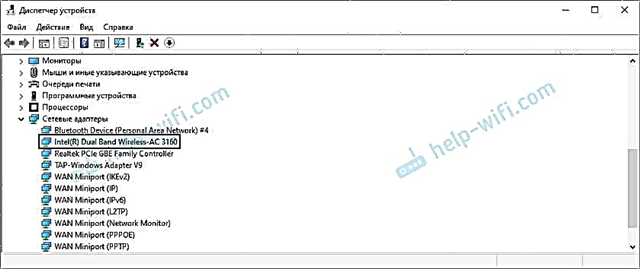
Če obstaja modul Wi-Fi, morate poskusiti vklopi wifi (drugi del tega članka). Ali pa znova namestite gonilnike, si oglejte lastnosti adapterja, preverite nastavitve v sistemu Windows. Če je tako brez adapterja (O tem sem podrobno pisal tukaj), potem je prva stvar, ki jo morate storiti s spletnega mesta Dell prenesite pravi gonilnik in ga namestite... Običajno obstaja zavihek "Druge naprave", v katerem so neznane naprave, ali kaj podobnega "Omrežni krmilnik". Najverjetneje je to modul Wi-Fi, preprosto ni nameščen, sistem ne ve, kako z njim delati.
Moja navodila bodo delovala za vse vrstice prenosnih računalnikov Dell: Inspiron (3582, 3581, 1525, 5110, G5 15 5587, G3 17 3779, G3 15 3579), Dell G, Alienware, XPS, Precision, Latitude, Vostro.
Gonilnik Wi-Fi za prenosni računalnik Dell: kako prenesti in namestiti?
Za prenos gonilnika potrebujemo le model vašega prenosnika. Lahko ga vidite na škatli, v dokumentih, v trgovini (če ste prenosni računalnik kupili v spletni trgovini) ali na dnu samega prenosnika. Na primer, imamo Dell Inspiron 3582.
- Pojdite na uradno spletno mesto družbe Dell: https://www.dell.com/support/home/ru/ru/rubsdc?app=drivers
- V iskalno vrstico napišite (kopirajte) model vašega prenosnika in kliknite gumb "Išči".
 Če prihajate iz istega prenosnega računalnika Dell, na katerega morate prenesti gonilnik za Wi-Fi (na primer ste povezali internet prek kabla ali telefon uporabljate kot modem) in ne poznate modela prenosnika, lahko poskusite klikniti gumb »Zaznaj računalnik«.
Če prihajate iz istega prenosnega računalnika Dell, na katerega morate prenesti gonilnik za Wi-Fi (na primer ste povezali internet prek kabla ali telefon uporabljate kot modem) in ne poznate modela prenosnika, lahko poskusite klikniti gumb »Zaznaj računalnik«. - Odprla se bo stran z rezultati iskanja. Pojdite na "Gonilniki in prenosi".

- Za lažje iskanje gonilnika, ki ga potrebujemo, izberite kategorijo "Omrežja" in izberite operacijski sistem, nameščen na prenosnem računalniku.
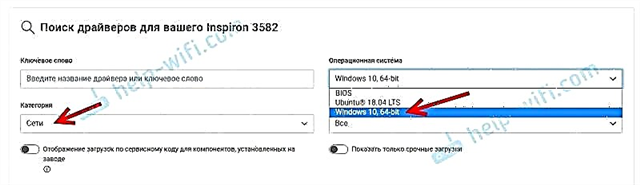 Za novejše modele bo verjetno na voljo samo Windows 10. Za starejše modele Windows 8 in Windows 7.
Za novejše modele bo verjetno na voljo samo Windows 10. Za starejše modele Windows 8 in Windows 7. - Tako kot drugi proizvajalci prenosnih računalnikov lahko tudi Dell v enem modelu namesti Wi-Fi module različnih proizvajalcev. Zato bo na spletnem mestu več gonilnikov Wi-Fi za različne proizvajalce. Tako kot pri Inspironu 3582. Na spletnem mestu so gonilniki »Intel AX200 / AX201 / 9260/9560/9462 WiFi UWD Driver« in »Dell Wireless 1707 / Qualcomm 9565 WiFi in Bluetooth Driver«. Proizvajalci Intel in Qualcomm. Če ne veste, kateri modul Wi-Fi je nameščen v vašem prenosnem računalniku Dell, lahko poskusite to ugotoviti s pripomočkom HWVendorDetection (na internet ga lahko prenesete na zahtevo "HWVendorDetection"). Zagnati morate pripomoček in preveriti, kateri proizvajalec je naveden nasproti "WLAN". Vendar ta pripomoček ne deluje na vseh prenosnih računalnikih. V skrajnem primeru prenesite oba gonilnika in ju poskusite namestiti. Gonilnik, ki ne ustreza, verjetno ne bo želel namestiti. Recimo, da imamo brezžični modul podjetja Intel. Naložimo najnovejši gonilnik.
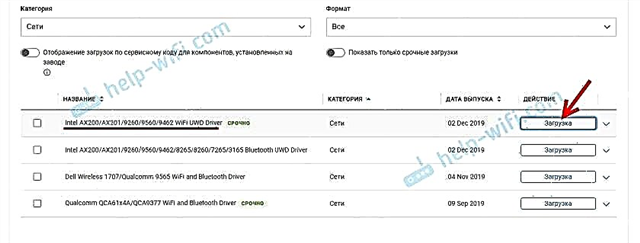
- Datoteko z gonilnikom shranimo v računalnik. Lahko na namizju. Če gonilnik naložite v drug računalnik, ga morate kopirati na bliskovni pogon USB in prenesti na prenosni računalnik Dell, kjer ste že končali namestitev.
- Če je datoteka v obliki .exe, jo zaženite. Če ste v obliki .zip ali .rar, odprite arhiv (ali iz njega izvlecite datoteke), poiščite datoteko Setup.exe in jo zaženite.

- Namestite gonilnik na prenosni računalnik Dell s čarovnikom za namestitev.
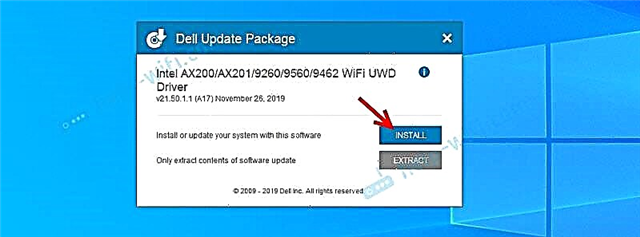 Po namestitvi bo Wi-Fi najverjetneje deloval takoj. Ampak bolje je znova zagnati prenosnik.
Po namestitvi bo Wi-Fi najverjetneje deloval takoj. Ampak bolje je znova zagnati prenosnik.
Če gonilnik ni nameščen (napaka »Naprava je onemogočena ali ni najdena« itd.), Se prepričajte, da ste prenesli gonilnik, primeren za vaš model prenosnika. Poskusite prenesti in namestiti drug gonilnik s seznama na uradni spletni strani. Poskrbite tudi, da je gonilnik, ki ste ga prenesli, pravilen za sistem Windows, nameščen v prenosniku.
Kaj pa, če ni gonilnika za sistem Windows 7?
Dobro vprašanje, a težko. Dell, tako kot drugi proizvajalci, priporoča namestitev (ali namestitev) operacijskega sistema Windows 10. Na nove prenosnike. Kar je po mojem mnenju pravilno. Za Windows 7 ali celo Windows 8 (8.1) proizvajalec preprosto ne razvije gonilnikov za novo strojno opremo, vključno z moduli Wi-Fi. Še vedno priporočam namestitev sistema Windows 10 in namestitev gonilnikov s spletnega mesta proizvajalca prenosnika.
Tudi če je gonilnik nameščen v sistemu Windows 7, bo Wi-Fi najverjetneje deloval nestabilno ali pa sploh ne bo deloval. Na primer, ne boste mogli vklopiti Wi-Fi. Gonilnik lahko poskusite poiskati na spletnem mestu proizvajalca modula Wi-Fi ali po ID-ju opreme.
Kako omogočim Wi-Fi na prenosnem računalniku Dell?
Wi-Fi v prenosnem računalniku lahko onemogoči strojna in programska oprema. Postopek omogočanja brezžične komunikacije na prenosnikih Dell se lahko zelo razlikuje, odvisno od modela, leta izdelave in nameščenega operacijskega sistema Windows. Glavna stvar je, da je gonilnik nameščen. V upravitelju naprav je bil modul Wi-Fi (običajno adapter Dell Wireless ... 802.11 ...). In to brez napak (puščica (kar pomeni, da je onemogočena) ali rumen klicaj). Vse informacije o namestitvi gonilnikov so v zgornjem članku.
Windows 10
V operacijskem sistemu Windows 10 (načeloma kot v operacijskih sistemih Windows 8 in 8.1) vam po namestitvi gonilnika običajno ni treba ničesar ročno omogočiti, prenosnik takoj zagleda omrežje Wi-Fi. Vklopiti je mogoče samo način "Letalo". Preprosto ga morate izklopiti in vklopiti omrežje Wi-Fi.

Na novih prenosnikih ni ločenih, mehanskih stikal. Tu je ključ z ikono brezžičnega omrežja () na tipkovnici prenosnika je. Pri novejših modelih ga običajno najdemo na tipki "PrtScr" ali "Home".

Če ne morete vklopiti Wi-Fi, lahko pritisnete to tipko. Samo na njem ali v povezavi s tipko Fn (Fn + PrtScr (ali "Domov")).
Prav tako je priporočljivo preveriti, ali je v prenosniku Dell v upravitelju naprav omogočen modul Wi-Fi. Če je ob njej ikona v obliki puščice, jo kliknite z desno miškino tipko in izberite »Omogoči napravo« (samo ime adapterja se lahko razlikuje od vas).

Verjetno gre za Wi-Fi na prenosnih računalnikih Dell z operacijskim sistemom Windows 10. Razen bom pustil nekaj povezav do navodil, ki so vam lahko koristna:
- Kako vklopiti Wi-Fi v sistemu Windows 10, če ni gumba Wi-Fi in se prikaže napaka »V tem računalniku ni bilo mogoče najti brezžičnih naprav
- Brezžično - onemogočeno v sistemu Windows 10. Wi-Fi se ne vklopi
Če vse drugo ne uspe, prenesite gonilnik v skladu z zgornjimi navodili in začnite namestitev.
Windows 7
Stvari so tu nekoliko bolj zapletene, še posebej, če je Windows 7 nameščen na novem prenosnem računalniku Dell, za katerega proizvajalec priporoča Windows 10 in na spletnem mestu proizvajalca ni gonilnika.
V primeru sistema Windows 7 priporočam, da najprej poskusite vklopiti Wi-Fi prek Windows Mobility Center. Najdete ga in zaženete v meniju Start ali po bližnjični tipki Win + X.
V središču mobilnosti bo blok z brezžičnimi nastavitvami. Kliknite gumb "Omogoči brezžično povezavo".

Če tam ni takih nastavitev ali je gumb neaktiven, poskusimo vklopiti Wi-Fi s tipkami na tipkovnici prenosnega računalnika Dell. Odvisno od modela so to lahko naslednje kombinacije:
Pridržite tipko Fn in pritisnite drugo tipko. Na primer:

Starejši prenosniki Dell Latitude in Precision imajo lahko na ohišju prenosnika ločeno stikalo (drsnik). Običajno je na desni ali levi strani in je videti nekako takole:

Spredaj ali nad tipkovnico je tudi indikator Wi-Fi. Po preklopu tega drsnika bi moral zasveti.
Sorodni članki za Windows 7:
- Kako vklopiti Wi-Fi na prenosnem računalniku s sistemom Windows 7
- Kako namestiti gonilnike na vmesnik Wi-Fi v sistemu Windows 7
Če na prenosnem računalniku Dell niste mogli omogočiti Wi-Fi, lahko težavo podrobno opišete v komentarjih, priložite posnetke zaslona in poskusil vam bom pomagati. Ne pozabite zapisati modela prenosnega računalnika in tega, kar ste že poskušali rešiti.

 Če prihajate iz istega prenosnega računalnika Dell, na katerega morate prenesti gonilnik za Wi-Fi (na primer ste povezali internet prek kabla ali telefon uporabljate kot modem) in ne poznate modela prenosnika, lahko poskusite klikniti gumb »Zaznaj računalnik«.
Če prihajate iz istega prenosnega računalnika Dell, na katerega morate prenesti gonilnik za Wi-Fi (na primer ste povezali internet prek kabla ali telefon uporabljate kot modem) in ne poznate modela prenosnika, lahko poskusite klikniti gumb »Zaznaj računalnik«.
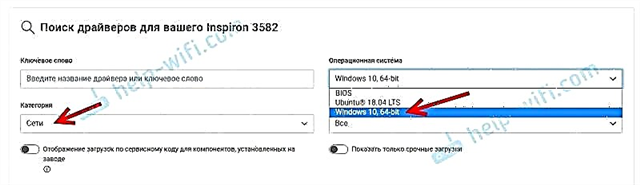 Za novejše modele bo verjetno na voljo samo Windows 10. Za starejše modele Windows 8 in Windows 7.
Za novejše modele bo verjetno na voljo samo Windows 10. Za starejše modele Windows 8 in Windows 7.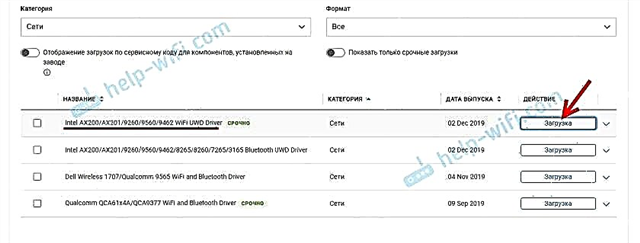

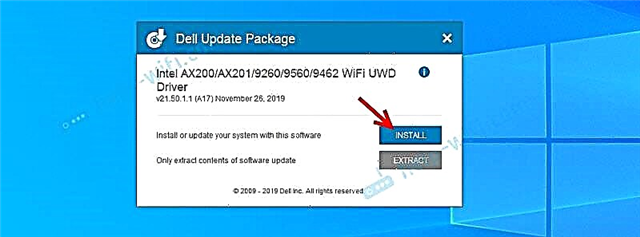 Po namestitvi bo Wi-Fi najverjetneje deloval takoj. Ampak bolje je znova zagnati prenosnik.
Po namestitvi bo Wi-Fi najverjetneje deloval takoj. Ampak bolje je znova zagnati prenosnik.









